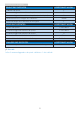User manual
Table Of Contents
26
8. Fejlfinding og FAQ
8.2 Generelle FAQ
SP1: Hvad skal jeg gøre, hvis skærmen
under installationen viser "Kan
ikke vise denne videotilstand"?
Sv.: Den anbefalede opløsning på
denne skærm: 1920 x 1080.
• Frakobl alle kabler og forbind
derefter pc'en til skærmen, som du
brugte før.
• I Windows Start menuen, vælg
Indstillinger/Kontrolpanel. I
Kontrolpanel-vinduet vælg Skærm-
ikonet. I Skærm Kontrolpanel
vinduet, skal du vælge
"Indstillinger" fanebladet. Under
indstillinger-fanen, under feltet
"skrivebordsområde", skal du stille
justeringsbjælken på 1920×1080
pixler.
• Åbn "Avanceret egenskaber" og
indstil opdateringshastigheden på
60Hz og klik derefter på OK.
• Genstart computeren og gentag
trinene 2 og 3 og bekræft, at pc'en
er indstillet til 1920 x 1080.
• Luk for computeren, frakobl den
gamle skærm og genforbind Philips
LCD skærmen.
• Tænd for skærmen og derefter for
pc'en.
SP2: Hvad er den anbefalede
opdateringshastighed på LCD
skærmen?
Sv.: Den anbefalede
opdateringshastighed på LCD
skærme er 60Hz. I tilfælde af
forstyrrelser på skærmen skal du
sætte den op til 75Hz og se, om
dette fjerner forstyrrelserne.
SP3: Hvad er .inf- og .icm -filerne?
Hvordan installerer jeg driverne
(.inf og .icm)?
Sv.: Disse er driverfilerne til din
skærm. Når skærmen installeres
for første gang, beder din
computer dig muligvis om
skærmdrivere (.inf- og .icm
-filer). Følg instruktionerne i
din brugsvejledning, hvorefter
skærmdriverne (.inf- og .icm
-filer) installeres automatisk.
SP4: Hvordan justerer jeg
opløsningen?
Sv.: Skærmkortet/grafikdriveren og
skærmen bestemmer sammen
opløsningerne til rådighed.
Du kan vælge den ønskede
opløsning under "Egenskaber
for Skærm" i Windows®
kontrolpanelet.
SP5: Hvad, hvis jeg farer vild, mens
jeg justerer skærmen?
Sv.: Tryk på knappen og
vælg derefter ‘Setup’ >’Reset’
for at nulstille til alle originale
fabriksindstillinger.
SP6: Er LCD-skærmen
modstandsdygtig overfor ridser?
Sv.: Det anbefales generelt ikke at
udsætte skærmens overflade for
kraftige stød. Den er beskyttet
mod skarpe og stumpe ting. Når
du håndterer skærmen, så pas
på ikke at trykke for kraftigt på
skærmens overflade. Det kan
påvirke garantibetingelserne.
SP7: Hvordan rengør jeg LCD
skærmens overflade?
Sv.: Til normal rengøring skal du
blot anvende en ren, blød klud.
Til kraftigere rengøring skal du
bruge isopropylalkohol. Brug
ikke andre opløsningsmidler